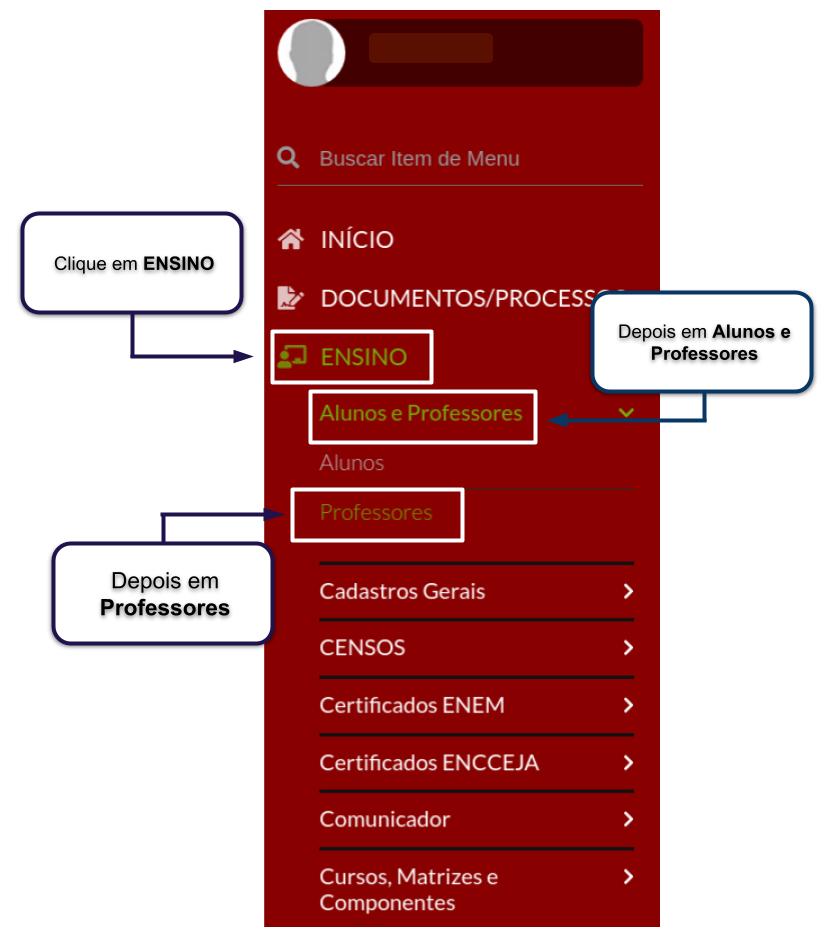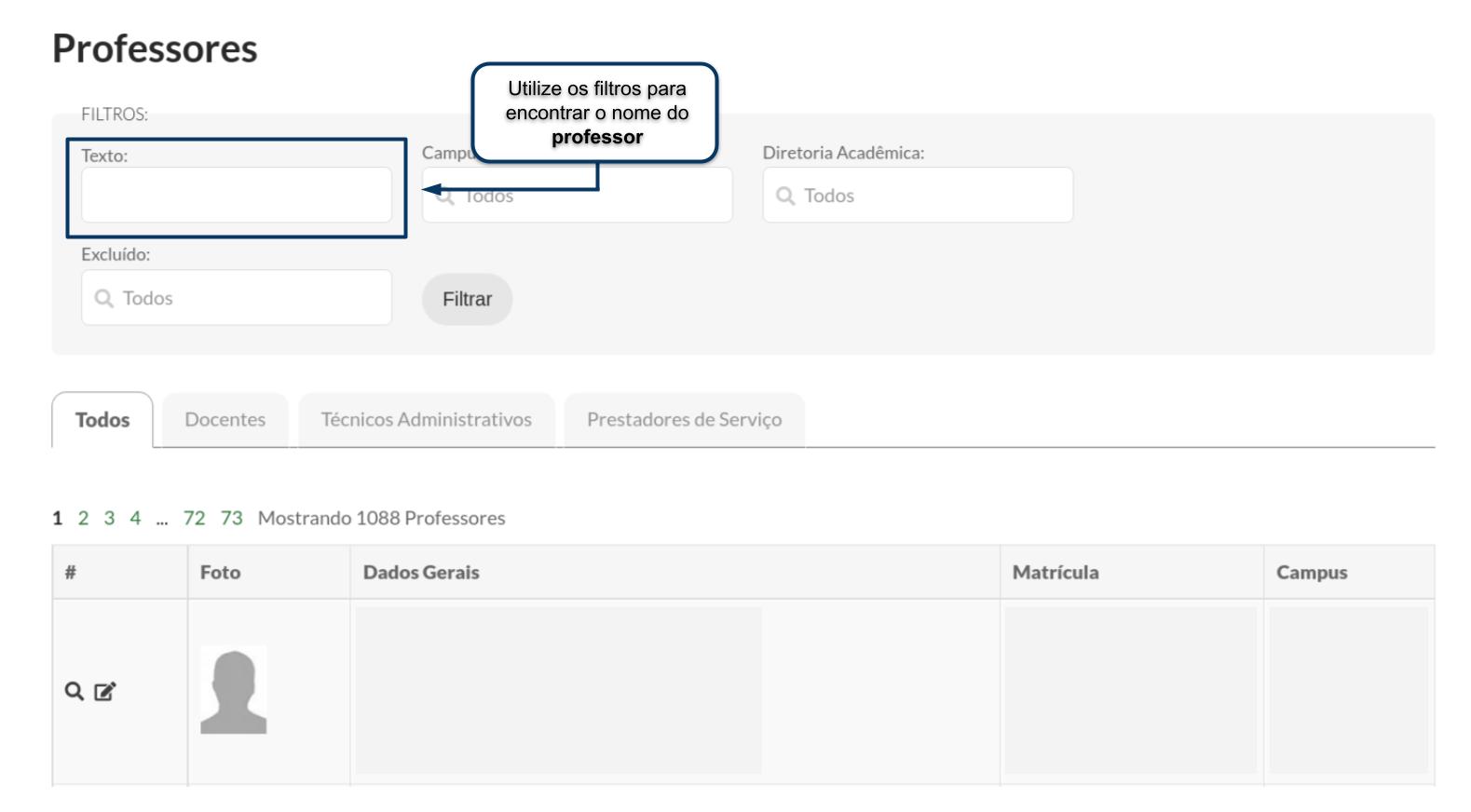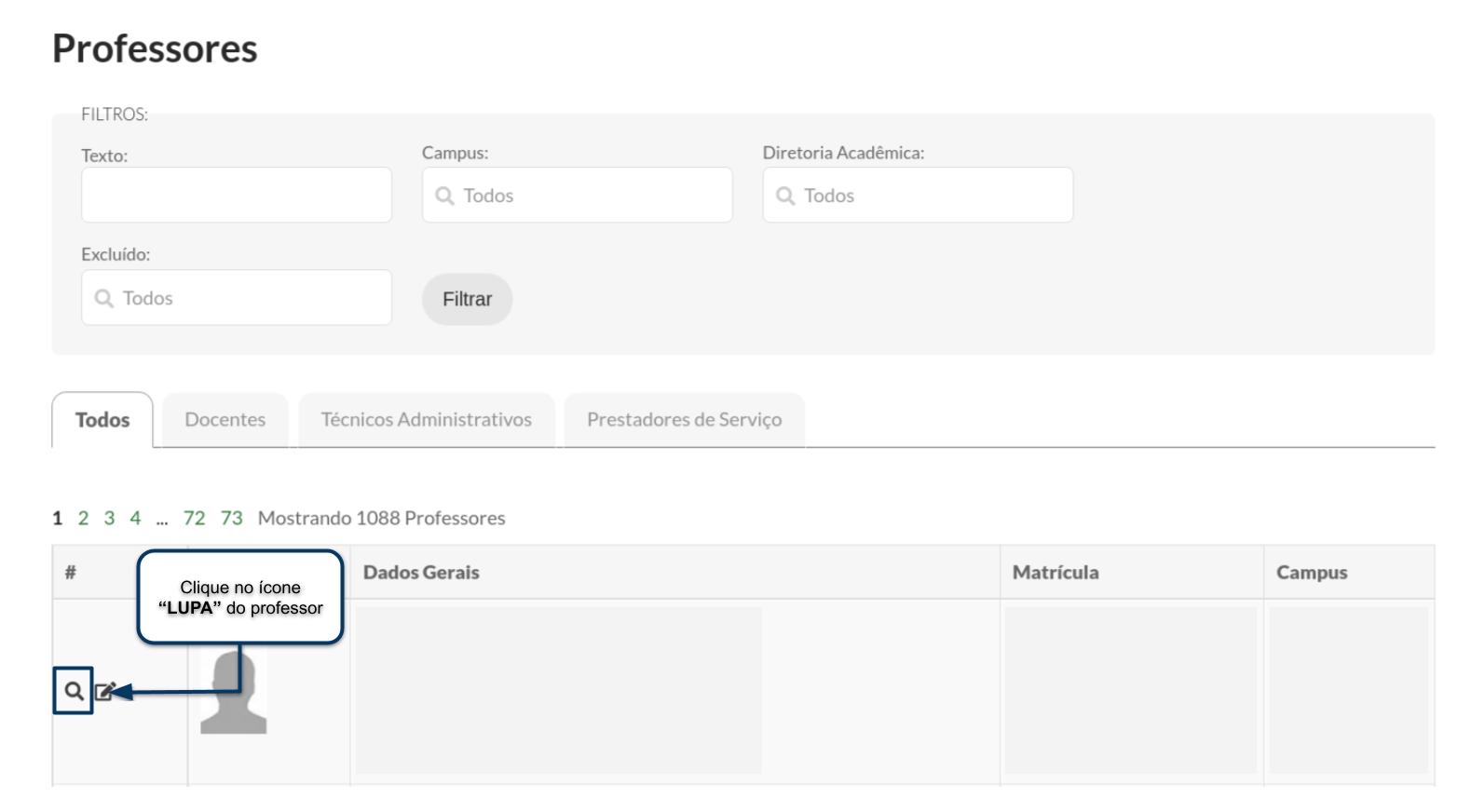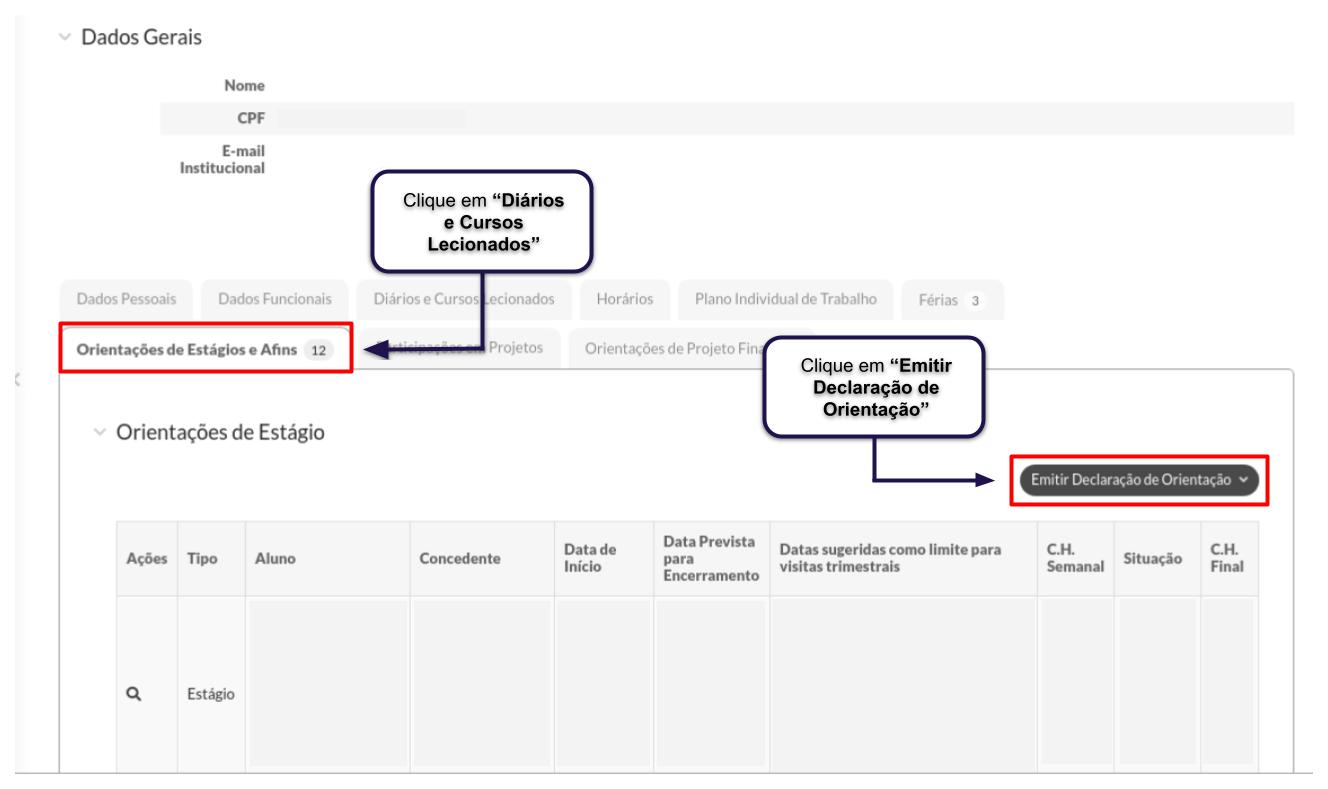Emitir Declaração de Orientação de Estágio - SUAP EDU: mudanças entre as edições
Sem resumo de edição |
|||
| (11 revisões intermediárias pelo mesmo usuário não estão sendo mostradas) | |||
| Linha 11: | Linha 11: | ||
==Como Emitir Declaração de Estágio== | ==Como Emitir Declaração de Estágio== | ||
<div style="border: 2px solid #d6d2c5; background-color: #f9f4e6; padding: 1em; font-size: 16px;"> | <div style="border: 2px solid #d6d2c5; background-color: #f9f4e6; padding: 1em; font-size: 16px;"> | ||
<p>Após acessar o SUAP com o seu login, clique no menu <b>"Ensino > Alunos e Professores > Professores" | <p>Após acessar o SUAP com o seu login, clique no menu <b>"Ensino > Alunos e Professores > Professores"</b>:</p></div> | ||
<center>[[Arquivo: | <br> | ||
<div class="res-img"> | |||
<center>[[Arquivo:Declaração de Estágio 1.jpg]]</center> | |||
</div> | </div> | ||
| Linha 19: | Linha 21: | ||
<p>Utilize os filtros para encontrar o nome do professor:</p></div> | <p>Utilize os filtros para encontrar o nome do professor:</p></div> | ||
<br> | <br> | ||
<center>[[Arquivo: | <div class="res-img"> | ||
<center>[[Arquivo:Declaração de Docência 2.jpg]]</center> | |||
</div> | |||
<div style="border: 2px solid #d6d2c5; background-color: #f9f4e6; padding: 1em; font-size: 16px;"> | <div style="border: 2px solid #d6d2c5; background-color: #f9f4e6; padding: 1em; font-size: 16px;"> | ||
<p>Após ter encontrado o professor, clique no | <p>Após ter encontrado o professor, clique no ícone <b>"Lupa"</b>, como mostrado abaixo:</p></div><br> | ||
<center>[[Arquivo: | <div class="res-img"> | ||
<center>[[Arquivo:Declaração de Docência 3.jpg]]</center> | |||
</div> | </div> | ||
<div style="border: 2px solid #d6d2c5; background-color: #f9f4e6; padding: 1em; font-size: 16px;"> | <div style="border: 2px solid #d6d2c5; background-color: #f9f4e6; padding: 1em; font-size: 16px;"> | ||
<p>Clique na aba <b>"Orientações de Estágio e Afins"</b> e depois no botão <b>"Emitir Declaração de Orientação"</b>, conforme a imagem a seguir:</p><br> | <p>Clique na aba <b>"Orientações de Estágio e Afins"</b> e depois no botão <b>"Emitir Declaração de Orientação"</b>, conforme a imagem a seguir:</p></div> | ||
<center>[[Arquivo: | <br> | ||
<div class="res-img"> | |||
<center>[[Arquivo:Declaracao de Estagio 4.jpg]]</center> | |||
</div> | </div> | ||
Edição atual tal como às 18h37min de 5 de janeiro de 2024
Considerações Iniciais
Esse tutorial orienta a como emitir declarações de estágio no SUAP EDU.
Acessando o SUAP EDU
Em seu navegador, abra o link a seguir: suap.ifsuldeminas.edu.br
Como Emitir Declaração de Estágio
Após acessar o SUAP com o seu login, clique no menu "Ensino > Alunos e Professores > Professores":
Utilize os filtros para encontrar o nome do professor:
Após ter encontrado o professor, clique no ícone "Lupa", como mostrado abaixo:
Clique na aba "Orientações de Estágio e Afins" e depois no botão "Emitir Declaração de Orientação", conforme a imagem a seguir: